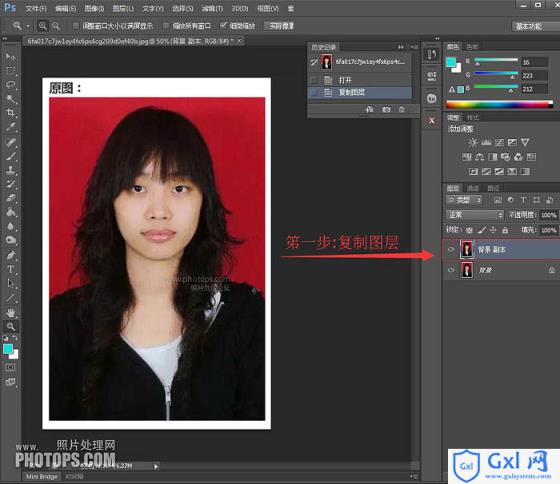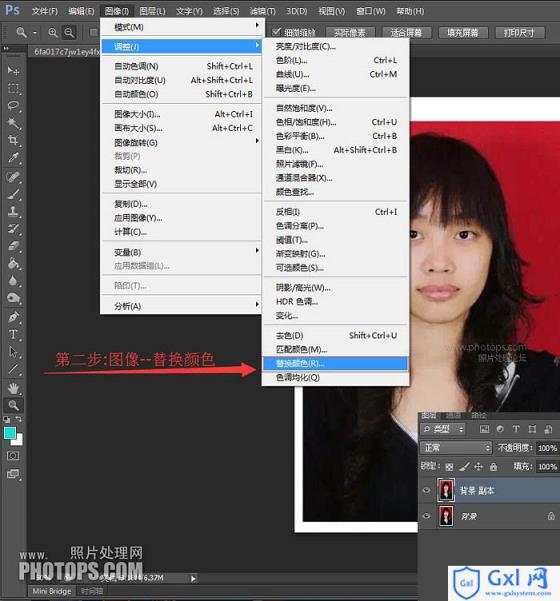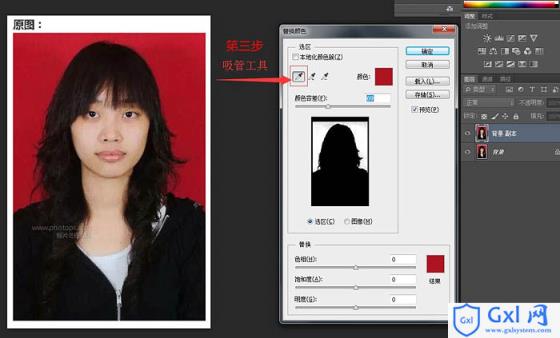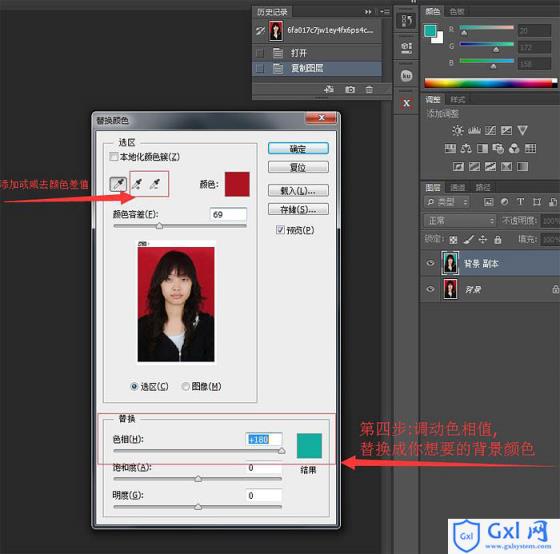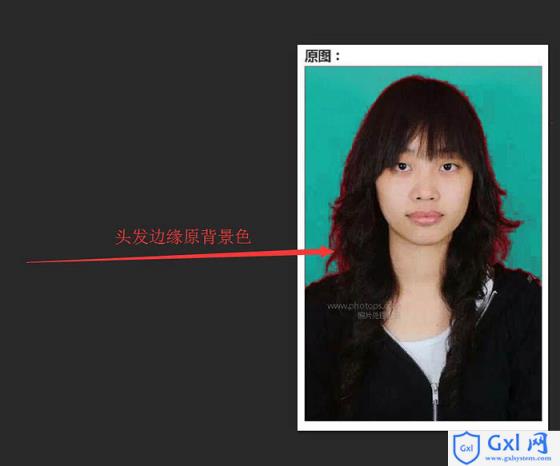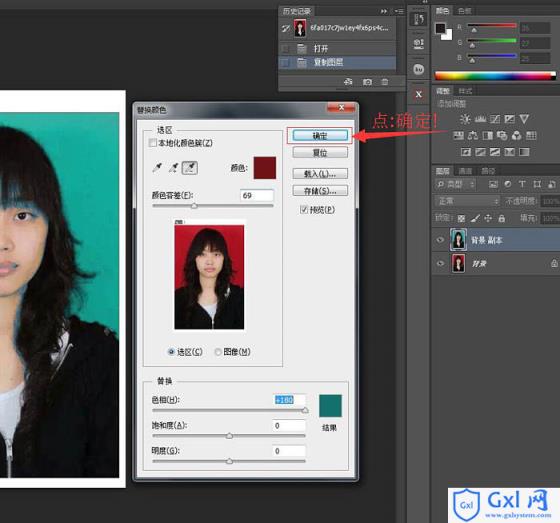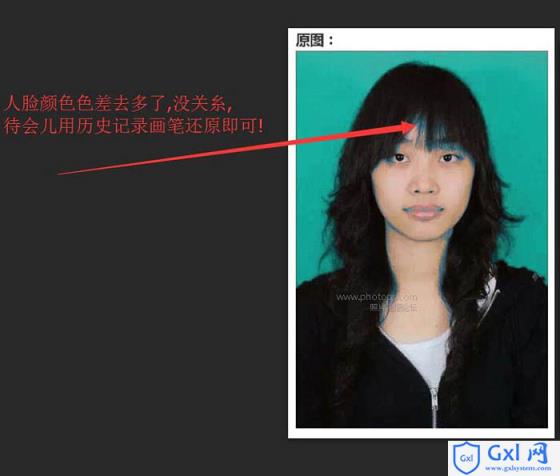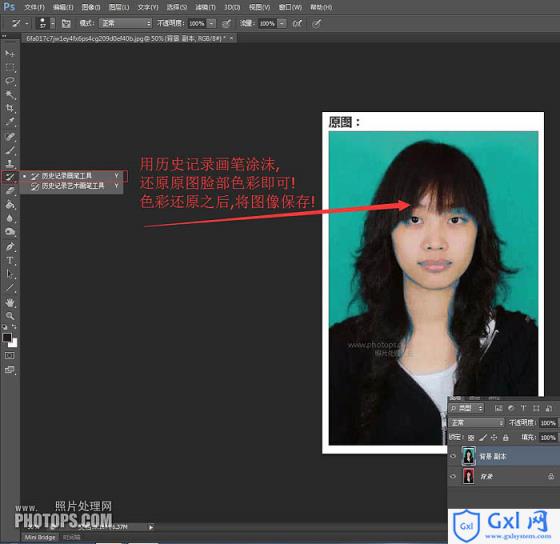如何使用PS快速给证件照更换背景色
时间:2021-07-01 10:21:17
帮助过:81人阅读
今天小编教大家如何使用PS的替换颜色快速给证件照更换背景色,教程很简单,适合初学者学习,感兴趣的朋友可以一起来看看
背景色较为单一的人像图片,用替换颜色工具更换背景色是非常快和准的;不过操作的时候有一些小技巧:打开替换颜色面板后,容差的设置非常重要,根据背景色的复杂程度设置合适数值;然后直接用吸管吸取背景主色,改变色相即可更换成想要的颜色;同时还可以用吸管旁边的加,减吸管减少头发边缘的背景色;最后人物脸部及衣服等有接近背景色的地方也会变色,需要用蒙版或历史记录画笔来还原。
原图

最终效果

1、打开素材图片,复制背景图层。
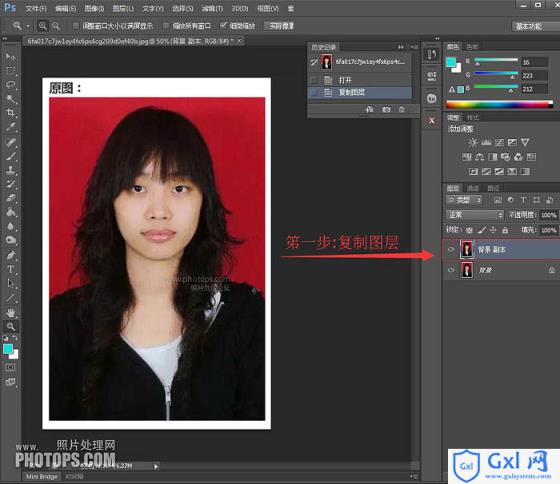
2、图像--调整--替换颜色。
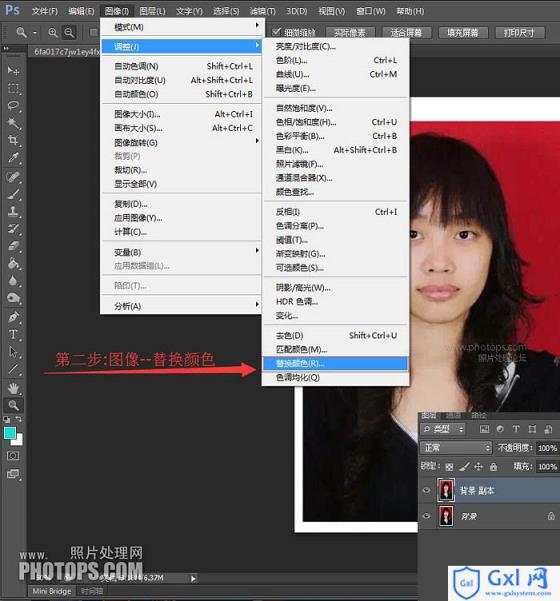
3、调出替换颜色面板,用吸管工具吸取要替换的红色背景颜色。
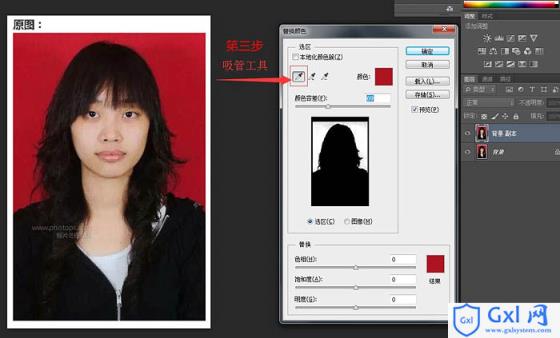
4、调动色相滑块,调至你想要替换成的背景颜色。若图像头发边缘处带有原图红色彩,用(红框内)+或-吸取头发边缘色彩,即可消失红色。
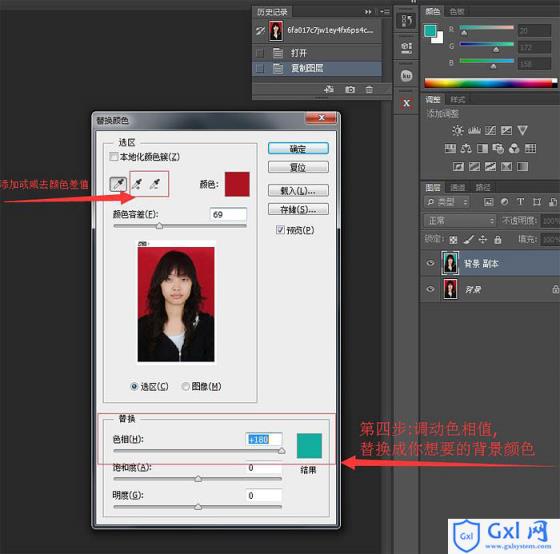
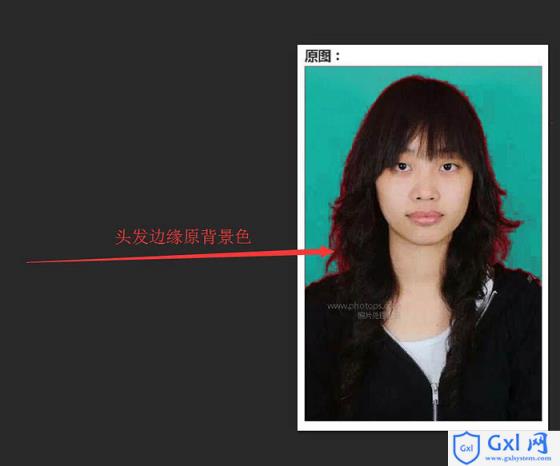
5、如果人像脸部颜色也变了,沒关糸,直接点“确定”!在ps中再用历史记录画笔将脸部颜色还原即可。
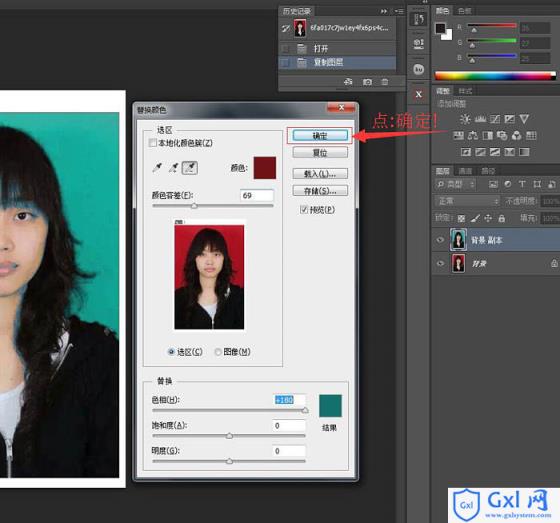
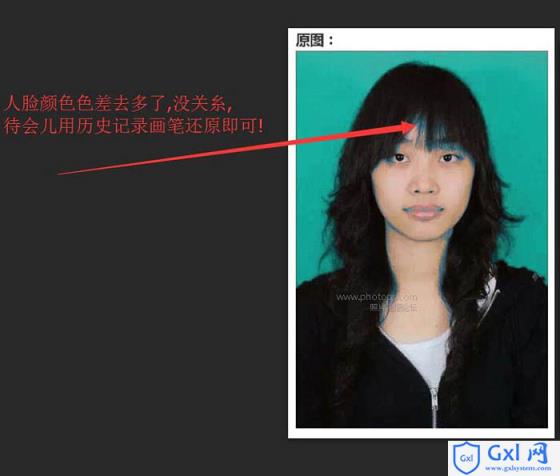
6、用历史记录画笔将脸部颜色还原即可!最后保存图像。
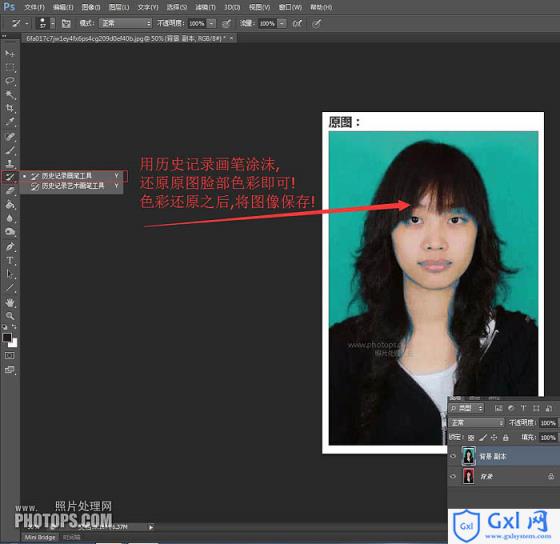
最终效果: